"Jeg får en MP3-fil og vil have den til at konvertere til M4R som ringetoner til min iPhone. Er der nogen M4R-konverter, der kan hjælpe mig?"

Sammendrag: Hvis du bruger iPhone, vil du være bekendt med M4R, som er ringetoneformatet for iPhone. Det, vi viser dig, er, hvordan du konverterer til M4R og sætter M4R-filen på din iPhone til brugerdefineret din egen ringetone på iPhone X / 8/7/6/5/4 osv.
M4R-fil er filtypenavnet til iTunes ringetone-fil. MER-filen er oprettet til at blive brugt til brugerdefinerede ringetone lyde. Arbejder til forskellige formål er M4A-filen omdøbt til M4R. M4R-fil kan åbnes med iTunes, og du kan bruge VLC til at afspille den M4R-fil, der ikke er kopibeskyttet.
Sammenlignet med Android ringetone i MP3-format er M4R iOS ringetone format. Så hvis du vil ændre en tilpasset ringetone på din iPhone, skal du først oprette en M4R-fil. Det er, hvad vi viser dig i den følgende beskrivelse.
Aiseesoft M4R konverter er M4R-konverter-softwaren til Windows- og Mac-brugere. Lad os tjekke dens funktioner:
✔ Konverter MP3, AIFF, FLAC, OGG, WAV, WMA, OGG osv. Til M4R.
✔ Uddrag M4R ringetone fra MP4, MOV, WMV, MKV, AVI, SWF, FLV osv.
✔ Administrer iPhone-ringetoner på computeren som sletning, omdøbning osv.
✔ Overfør M4R ringetoner mellem iPhone og computer.
✔ Synkroniser M4R-ringetone direkte til iTunes.
Kontroller følgende tutorial for at bruge M4R-konverter på din computer.
Trin 1 Tilføj video
Klik på "Tilføj fil / disk" -knappen, find den video / lyd, du vil konvertere i pop-up-vinduet, vælg dem, og klik på "OK" -knappen for at tilføje disse filer til M4R-konverteren.

Trin 2Rediger din ringetone
Træk skyderen for at specificere den del, du vil oprette iPhone ringetone. Du kan også justere outputvolumen til iPhone ringetone og indstille fade ind og fade out tid.
Trin 3Vælg outputstien, og start med at generere ringetoner
Denne M4R-konverter giver dig mulighed for at konvertere mediefiler til M4R-lydfiler til iPhone, PC og iTunes på samme tid. Bare kontroller de tre indstillinger og klik på "Generer" -knappen for at starte konverteringen.

iTunes er den gratis M4R ringetone maker og konverter til iPhone iPad og iPod brugere. Det kan konvertere MP3, AAC, AIFF, ALAC og WAV til M4R ringetone på iTunes og synkronisere M4R-fil til iPhone med USB-kabel.
Tjek guiden nedenfor for at konvertere M4R på iTunes
Trin 1 Indstil AAC-codec
Kør den nyeste iTunes på din computer. Klik på "Rediger"> "Præferencer"> "Generelt"> "Importer indstillinger"> "Importer vha." For at vælge "AAC-koder".

Trin 2 Importer lyd til iTunes
Klik på "Fil"> "Føj fil til biblioteket" for at importere sangene til iTunes. Eller bare træk lydfilen til iTunes Library.

Trin 3 Foretag M4R-indstillinger
Hvis du vil konvertere til M4R-ringetone på din iPhone, skal du sørge for, at ringetone-tiden ikke er længere end 40 sekunder.
Naviger i sangen, højreklik på musen for at vælge "Song Info"> "Options" for at indstille ringetone tid, lydstyrke osv., Og klik på "OK" for at gemme de ændringer, du lige har foretaget.

Trin 4 Opret AAC
Tilbage til sangen, klik på den> "File"> "Convert"> "Create AAC Version", og du finder, at AAC-versionen af sangen er under den originale sang.

Trin 5 Konverter AAC til M4R
Træk den konverterede AAC-sang til skrivebordet på din computer, så finder du, at den får filtypenavnet til M4A. Her skal du omdøbe M4A til M4R manuelt.
Nu har du konverteret musikfilen på iTunes til M4R.
Hvis du vil placere M4R-fil på din iPhone, skal du tilslutte din iPhone til computeren. Find og klik på dit iPhone-ikon på iTunes> Klik på "Toner" under "På min enhed", og træk den konverterede M4R-ringetone til Tones-listen direkte, så finder du, at din iPhone synkroniserer ringetonen til din iPhone automatisk.

FoneTrans er iOS dataoverførselsværktøjet og M4R ringetone konverter. Det kan hjælpe dig med at konvertere musikfil til M4R ringetone til iPhone iPad iPod og overføre M4R ringetone til din enhed direkte. Derudover kan det være iOS-manageren at administrere iPhone-data på computeren, som kontakter, fotos, beskeder, musik, videoer osv.
Kontroller nedenstående trin for at konvertere MP3, WAV, WMA osv. Til M4R på computeren.
Trin 1 Download FoneTrans på din computer, installer og kør den.
Trin 2 Tilslut din iPhone til pc med USB-kabel, klik på "Medier"> "Ringetone".
Trin 3 Klik på "Tilføj" for at importere musikfilen til din iPhone, og pop op-vinduet vil minde om, at "En eller flere filer er ikke i ringetoneformat. Vil du konvertere disse filer til iOS-understøttede formater og uploade til enheden? " Klik bare på "Ja" for at covnert lydfilen til M4R ringetone på din iPhone.
ZAMZAR er den online M4R-konverter, der hjælper dig med at konvertere MP4 til M4R ringetone. Det understøtter batchkonvertering fra MP3 til AAC, FLAC, AC3, M4R, M4A, MP4, WAV og WMA, og du skal bare indtaste din e-mail-adresse for at konvertere og downloade den konverterede M4R ringetone.
Kontroller selvstudiet for at begynde at bruge M4R-konverter online.
Trin 1 Gå til ZAMZAR, klik på "Vælg filer" for at indlæse lydfilerne.
Trin 2 Vælg det format, du vil konvertere, og her skal du bare vælge "M4R".
Trin 3 Indtast e-mail-adressen for modtagelse af den konverterede M4R-fil.
Trin 4 Klik på "Konverter" for at begynde at konvertere og hente M4R-filen.
Efter konvertering til M4R kunne du gøre det sæt ringetoner til iPhone.
Når du med succes har konverteret til M4R-fil, kan du indstille M4R som iPhone-ringetone. Gå til "Indstillinger"> "Lyde & Haptics"> "Ringetone" på din iPhone for at navigere i M4R-filen, tryk på den for at indstille den som din iPhone-ringetone.
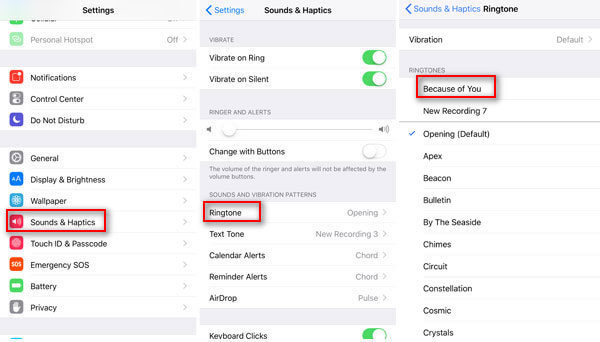
konklusion: Denne side viser dig fire M4R-konvertere og konverterer til M4R med konverterne. De tidligere tre konverteringer kan hjælpe dig direkte konvertere til M4R og overføre den konverterede M4R ringetone til iPhone. Den sidste vil kræve, at du gør flere trin for at overføre ringetone til iPhone. Du kan vælge den bedste løsning, som du vil.